Nell’applicazione esiste la possibilità di concedere lo sconto da parte dell’operatore durante l’emissione di un documento di vendita. L’operatore decide da solo se concedere uno sconto aggiuntivo al cliente e definisce il suo valore.
Eppure l’utente una volta (nello stesso documento) non può concedere uno sconto superiore a quello che gli è stato assegnato nel sistema ERP.
Nei documenti S, FV, OrV i OV è possibile applicare gli sconti utente:
- a una voce
- a tutto il documento come sconto di testata
Durante l’applicazione dello sconto utente l’applicazione controlla se l’operatore dispone di autorizzazioni sufficienti per concedere uno sconto di un valore o una percentuale definiti. Se l’operatore non dispone di tali autorizzazioni, verrà visualizzato il messaggio:” „Lo sconto massimo dell’utente è stato superato. Lo sconto dell’elemento è stato ridotto fino al [valore massimo dello sconto percentuale consentito per l’operatore]”.
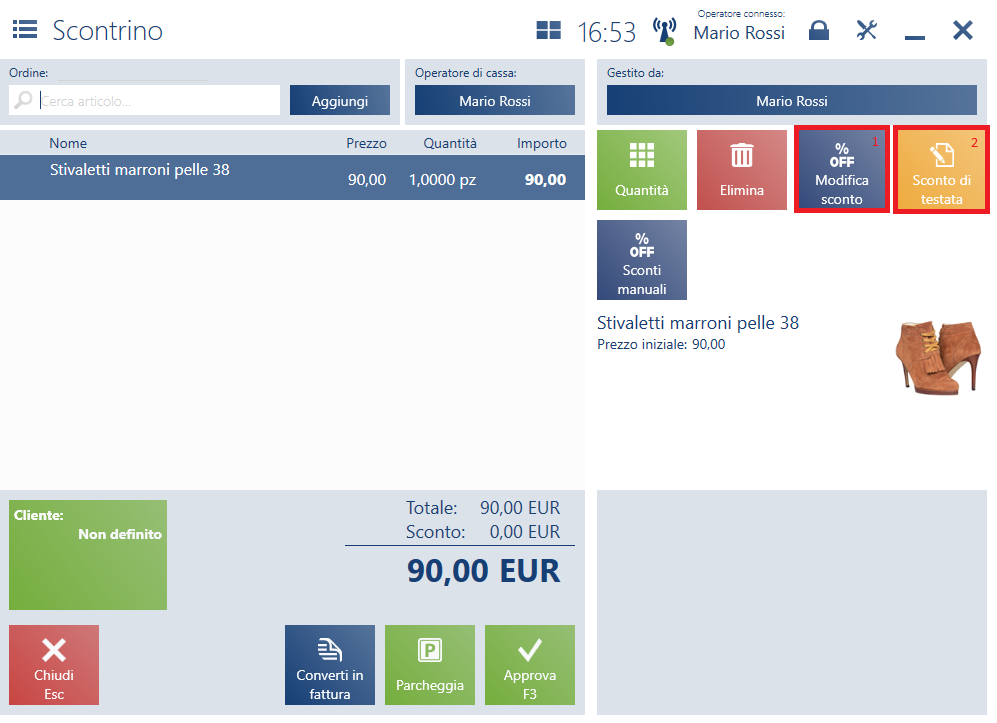
Nell’area di lavoro del documento sono disponibili i seguenti pulsanti (ciascun numero nella cattura corrisponde a un punto):
- [Modifica sconto] –consente di concedere lo sconto utente a una voce del documento selezionata in due schede:
- Sconto percentuale: sconto con un valore percentuale definito
- Prezzo: sconto di un importo definito impostato tramite la modifica del valore della voce del documento
La modifica del valore dello sconto utente può essere effettuata tramite:
- tastiera
- pulsanti [+] e [-]
- tastiera numerica virtuale
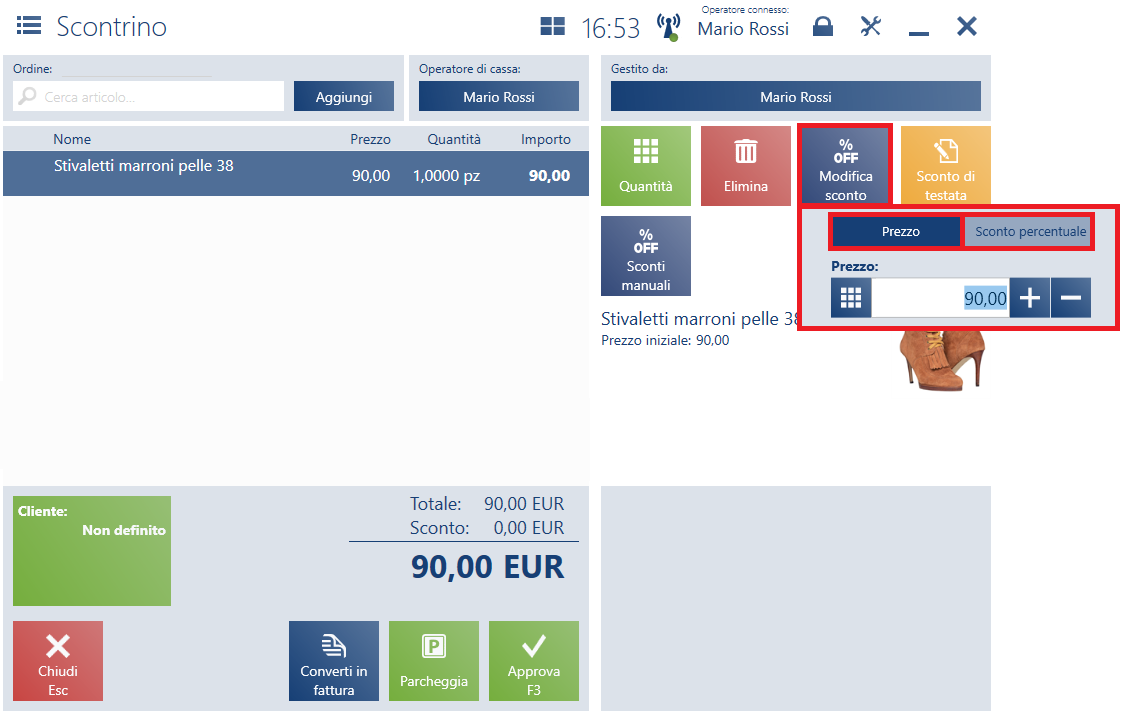
Nella scheda Sconto percentuale si trovano i seguenti elementi:
- Sconto percentuale: totale di tutti gli sconti applicati alla voce del documento
- Sconto utente: sconto totale concesso dall’utente
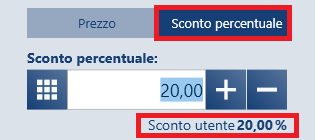
- [Sconto di testata]: consente di applicare uno sconto al documento. Dopo la selezione del pulsante verrà visualizzata la finestra con due schede:
- Sconto percentuale – consente di applicare lo sconto percentuale all’intero documento
- Sconto di valore: consente di applicare lo sconto di valore all’intero documento

La modifica del valore dello sconto utente può essere effettuata tramite:
- tastiera
- pulsanti [+] e [-]
- tastiera numerica virtuale
